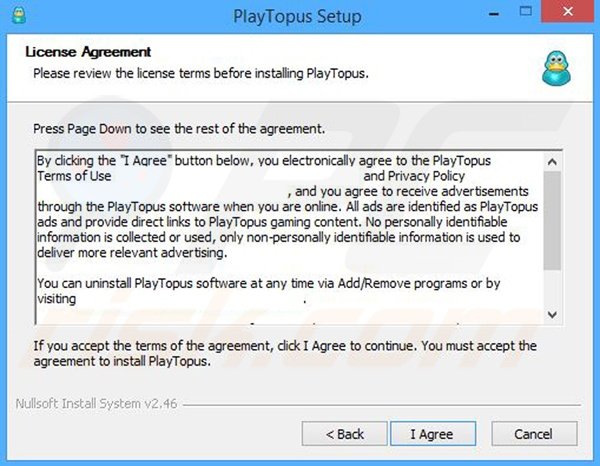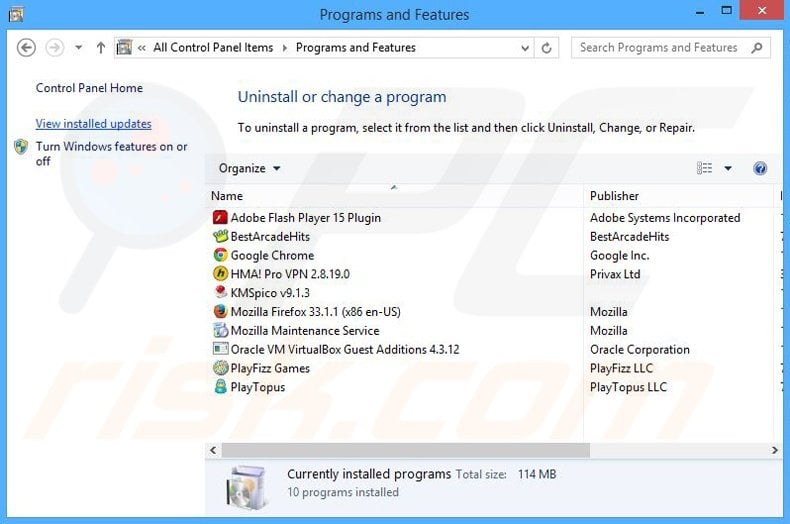Playtopuksen poisto-ohjeet
mikä on PlayTopus?
PlayTopus – sivusto sisältää tuhansia koukuttavia ilmaisia Flash-pelejä – ”playtopus on pelisivusto, joka voi johdattaa yli 3000 flash-pelin maailmaan. Nämä pelit ovat ilmaisia ja tarjoavat sinulle erilaisia kenttiä, jotka saattavat houkutella huomiota.”Päästäkseen” Premium Games ” – osioon käyttäjien on kuitenkin asennettava PlayTopus-sovellus tietokoneisiinsa. Alustavassa tarkastuksessa, tämä sovellus voi tuntua laillinen ja hyödyllinen, kuitenkin, se luokitellaan mainosohjelmisto ja mahdollisesti ei-toivottu ohjelma (PUP). Nämä negatiiviset mielleyhtymät tehdään kahdesta pääsyystä. Ensinnäkin, PlayTopus usein itse asentaa Internet-selaimissa (Internet Explorer, Google Chrome ja Mozilla Firefox) ilman käyttäjän suostumusta. Toiseksi tämä sovellus seuraa Internetin selaustoimintaa ja näyttää tunkeilevia verkkomainoksia.
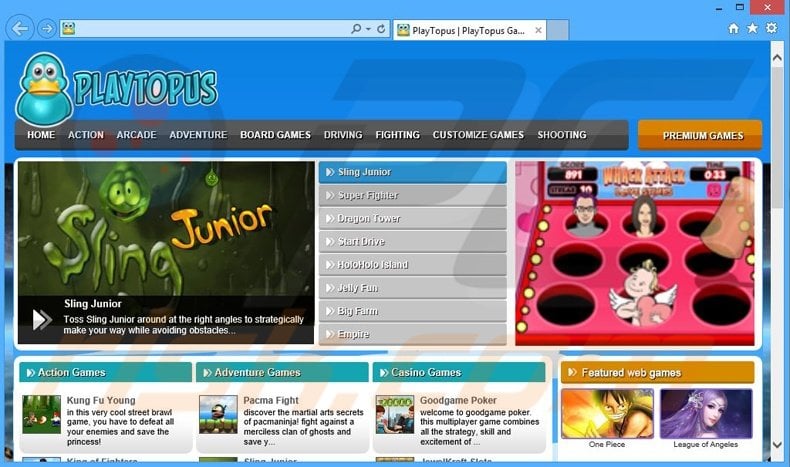
PlayTopus on kehitetty näyttämään tekstinsisäistä, pop-upia, banneria ja muita vastaavia mainoksia virtuaalitasolla, joka mahdollistaa erilaisten graafisten sisältöjen sijoittamisen mille tahansa verkkosivulle, jolla käydään. Jotkut näistä mainoksista avaavat uusia selaimen välilehtiä tai ikkunoita, mikä lisää vahingossa tapahtuvien käyttäjän napsautusten mahdollisuutta. Huomaa, että näytetyt mainokset eivät ole peräisin vieraillulta sivustolta. Itse asiassa, useimmat ovat vaarattomia ja ohjata eri verkkosivustoja (esimerkiksi verkkokaupat), mutta toiset voivat ohjata tartuntatautien sivustoja. Näin ollen näiden mainosten napsauttaminen voi johtaa korkean riskin tietokoneviruksiin. Lisäksi PlayTopus kerää erilaisia Internet-selailuun liittyviä tietoja, kuten IP-osoitteet, maantieteelliset sijainnit, Internet-palveluntarjoaja (ISP), vieraillut sivustot, katsellut sivut, hakukyselyt ja muut tiedot, jotka voivat olla henkilökohtaisesti tunnistettavissa. Nämä tiedot jaetaan myöhemmin kolmansille osapuolille, ja siksi Playtopuksen läsnäolo järjestelmässäsi voi aiheuttaa vakavia yksityisyysongelmia tai jopa identiteettivarkauksia. Jos olet huolissasi yksityisyydensuojastasi ja Internetin selausturvallisuudestasi, poista Playtopuksen asennus välittömästi.
PlayTopus tietojen seurantaa koskevat tietosuojakäytännöt:
voimme jakaa PII: n emoyhtiöllemme ja sen päämiehille, työntekijöille, konsulteille, toimihenkilöille, johtajille, jäsenille, edustajille, tytäryhtiöille tai tytäryhtiöille (yhteisesti ”etuyhteydessä olevat yritykset”). Me tai etuyhteydessä olevat yrityksemme emme osallistu tai osallistu yhteistoiminnallisiin tietokantoihin, jotka antavat muille yrityksille pääsyn PII: si.
on satoja samanlaisia tai identtisiä poikasia kuin PlayTopus. Esimerkiksi CrushArcade, ArcadeTwist, TopArcadeHits ja GreatArcadeHits. Adware – tyyppiset sovellukset väittävät parantavansa merkittävästi Internetin selauskokemusta, mutta nämä väitteet ovat vain yrityksiä antaa vaikutelma laillisista ohjelmistoista. Mikään näistä sovelluksista ei tarjoa luvattuja ominaisuuksia-ne näyttävät tunkeilevia verkkomainoksia ja keräävät henkilökohtaisesti tunnistettavia tietoja tuottaakseen tuloja kehittäjille.
miten PlayTopus asennettiin koneelleni?
PlayTopus on yleisesti ”niputettu” muiden (usein vapaiden) ohjelmistojen kanssa. Puute huomiota latauksen ja asennuksen aikana ohjelmisto on tärkein syy, miksi niputtaminen on niin tehokas. Monet käyttäjät ohittavat asennusvaiheet (mukaan lukien ”Custom” tai ”Advanced” asetukset, tajuamatta, että väärennetyt sovellukset ovat usein piilossa tässä osiossa), jolloin vahingossa asentamalla pentuja, kuten PlayTopus. Kehittäjät eivät oikein paljastaa asennuksen tekaistuja sovelluksia, koska ne ovat huolissaan vain saadun tulon määrä (joka on riippuvainen määrä sovelluksia jaetaan).
miten välttää mahdollisesti ei-toivottujen sovellusten asentaminen?
tietokoneturvallisuuden avain on varovaisuus. Kiinnitä huomiota ohjelmiston lataamiseen ja asentamiseen. Jos lataat kautta ’download manager’, tarkasti jokaisen vaiheen ja hylätä kaikki tarjoukset asentaa kolmannen osapuolen ohjelmisto. Lisäksi Sovellukset tulee asentaa ”Custom” – tai ”Advanced” -valinnoilla-tämä paljastaa kaikki asennettavaksi luetellut niputetut sovellukset ja antaa sinulle mahdollisuuden opt-out.
PlayTopus adware installer set-up:
Instant automatic malware removal:Manuaalinen uhkien poisto voi olla pitkä ja monimutkainen prosessi, joka vaatii kehittyneitä tietoteknisiä taitoja. Combo Cleaner on ammattimainen automaattinen haittaohjelmistojen poistotyökalu, jota suositellaan haittaohjelmista eroon pääsemiseksi. Lataa se klikkaamalla alla olevaa painiketta:
▼ lataa Combo Cleaner lataamalla kaikki tällä sivustolla luetellut ohjelmistot hyväksyt tietosuojakäytäntömme ja Käyttöehtomme. Käyttää monipuolinen tuote, sinun täytyy ostaa lisenssin Combo Cleaner. 7 päivän ilmainen kokeiluversio saatavilla. Combo Cleanerin omistaa ja sitä ylläpitää RCS Lt, emoyhtiö PCRisk.com Lue lisää.
pikavalikko:
- mitä PlayTopus on?
- Vaihe 1. Poista PlayTopus-sovelluksen asennus ohjauspaneelin avulla.
- Vaihe 2. Poista PlayTopus-mainosohjelma Internet Explorerista.
- Vaihe 3. Poista PlayTopus-mainokset Google Chromesta.
- Vaihe 4. Poista ’Ads by PlayTopus’ Mozilla Firefoxista.
- vaihe 5. Poista PlayTopus-mainokset Safarista.
- Vaihe 6. Poista rogue-laajennukset Microsoft Edgestä.
PlayTopus adware removal:
Windows 11-käyttäjät:

Napsauta Käynnistä-kuvaketta hiiren kakkospainikkeella ja valitse sovellukset ja ominaisuudet. Avatussa ikkunassa etsi sovellus, jonka haluat poistaa, paikantamisen jälkeen, klikkaa kolme pystysuoraa pistettä ja valitse Uninstall.
Windows 10-käyttäjät:

napsauta hiiren kakkospainikkeella näytön vasemmassa alakulmassa, Quick Access-valikosta valitse Ohjauspaneeli. Avatussa ikkunassa Valitse Ohjelmat ja ominaisuudet.
Windows 7-käyttäjät:

Valitse Käynnistä (Windows-Logo työpöytäsi vasemmassa alakulmassa) ja valitse Ohjauspaneeli. Etsi ohjelmat ja napsauta Uninstall a program.
macOS (OSX) – käyttäjät:

Napsauta Finder, avatussa näytössä valitse Sovellukset. Vedä sovellus Sovellukset-kansiosta roskakoriin (sijaitsee Telakassasi), napsauta sitten hiiren kakkospainikkeella roskakorikuvaketta ja valitse tyhjä roskakori.
etsi uninstall programs-ikkunassa ”PlayTopus”, valitse tämä kohta ja napsauta” Uninstall ”tai”Remove”.
kun olet poistanut PlayTopus-mainoksia aiheuttavan mahdollisesti ei-toivotun ohjelman, skannaa tietokoneesi jäljellä olevien ei-toivottujen komponenttien tai mahdollisten haittaohjelmistojen varalta. Voit skannata tietokoneesi käyttämällä suositeltuja haittaohjelmistojen poisto-ohjelmia.
Poista PlayTopus-mainosohjelma Internet-selaimista:
Video näyttää, miten mahdollisesti ei-toivotut selaimen lisäosat poistetaan:
poista haitalliset lisäosat Internet Explorerista:
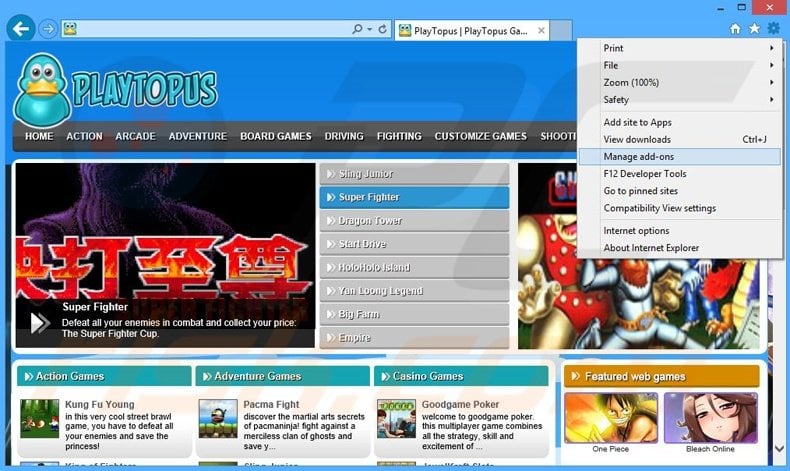
Napsauta ” gear ”-kuvaketta ![]() (Internet Explorerin oikeassa yläkulmassa) ja valitse”Hallitse lisäosia”. Etsi ”PlayTopus”, valitse tämä merkintä ja napsauta”Poista”.
(Internet Explorerin oikeassa yläkulmassa) ja valitse”Hallitse lisäosia”. Etsi ”PlayTopus”, valitse tämä merkintä ja napsauta”Poista”.
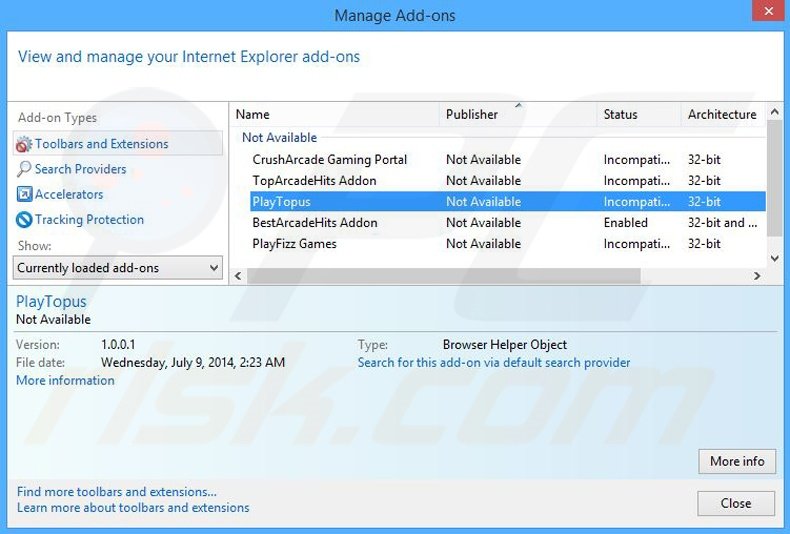
valinnainen menetelmä:
jos sinulla on edelleen ongelmia playtopus-mainosohjelman poistossa, Palauta Internet Explorerin asetukset oletusarvoon.
Windows XP: n käyttäjät: Valitse Käynnistä, valitse Suorita, avatussa ikkunatyypissä inetcpl.Napsauta avatussa ikkunassa Lisäasetukset-välilehteä ja valitse sitten Palauta.

Windows Vistan ja Windows 7: n käyttäjät: Napsauta Windowsin logoa, aloita haku-ruudussa tyyppi inetcpl.CPL ja valitse enter. Napsauta avatussa ikkunassa Lisäasetukset-välilehteä ja valitse sitten Palauta.

Windows 8-käyttäjät: Avaa Internet Explorer ja napsauta gear-kuvaketta. Valitse Internet-Asetukset.

avatussa ikkunassa, Valitse Lisäasetukset-välilehti.

napsauta Palauta-painiketta.

Vahvista, että haluat palauttaa Internet Explorerin asetukset oletusarvoihin painamalla Reset-painiketta.

poista haitalliset laajennukset Google Chromesta:
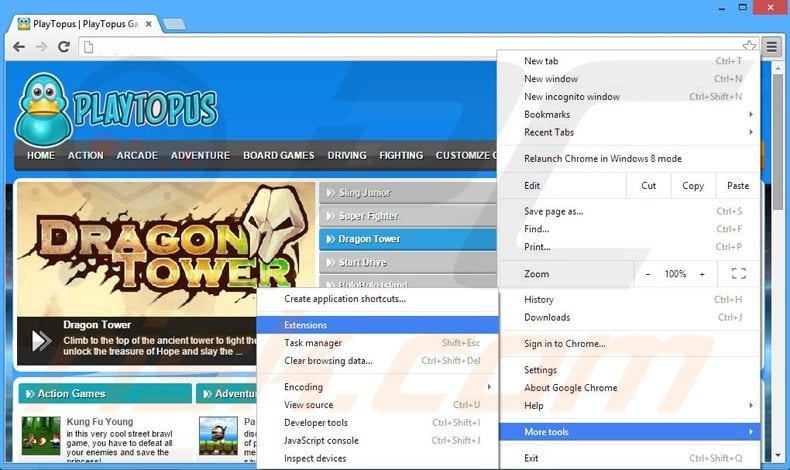
Napsauta Chrome-valikkokuvaketta ![]() (Google Chromen oikeassa yläkulmassa), Valitse ”Työkalut” ja valitse ”Laajennukset”. Etsi ”PlayTopus”, valitse tämä merkintä ja napsauta roskakorin kuvaketta.
(Google Chromen oikeassa yläkulmassa), Valitse ”Työkalut” ja valitse ”Laajennukset”. Etsi ”PlayTopus”, valitse tämä merkintä ja napsauta roskakorin kuvaketta.
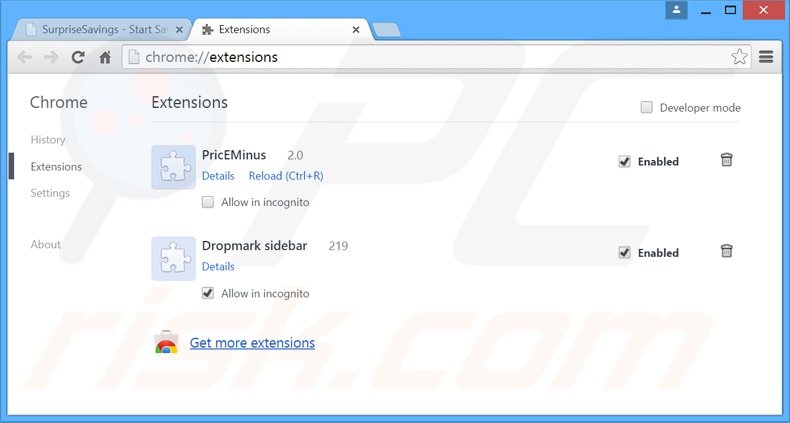
valinnainen menetelmä:
jos sinulla on edelleen ongelmia playtopus-mainosohjelman poistossa, Palauta Google Chrome-selaimen asetukset. Napsauta Chrome-valikkokuvaketta ![]() (Google Chromen oikeassa yläkulmassa) ja valitse Asetukset. Vieritä näytön alareunaan. Napsauta Lisäasetukset-linkkiä.
(Google Chromen oikeassa yläkulmassa) ja valitse Asetukset. Vieritä näytön alareunaan. Napsauta Lisäasetukset-linkkiä.

kun olet vierittänyt näytön alareunaan, napsauta Palauta (Palauta asetukset alkuperäisiin oletuksiin) – painiketta.

vahvista avatussa ikkunassa, että haluat palauttaa Google Chromen asetukset oletusarvoon napsauttamalla Palauta-painiketta.

poista haitalliset laajennukset Mozilla Firefoxista:
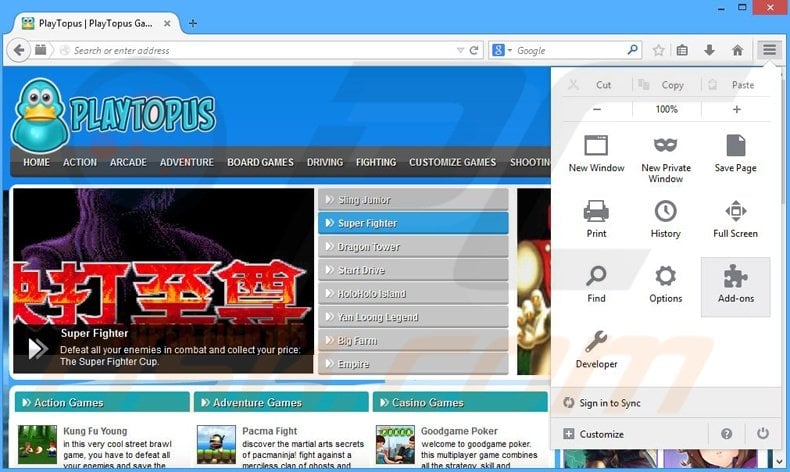
Napsauta Firefox-valikkoa ![]() (pääikkunan oikeassa yläkulmassa) ja valitse ”Lisäosat”. Napsauta” laajennukset ”avatussa ikkunassa, Poista”PlayTopus Pelit”.
(pääikkunan oikeassa yläkulmassa) ja valitse ”Lisäosat”. Napsauta” laajennukset ”avatussa ikkunassa, Poista”PlayTopus Pelit”.
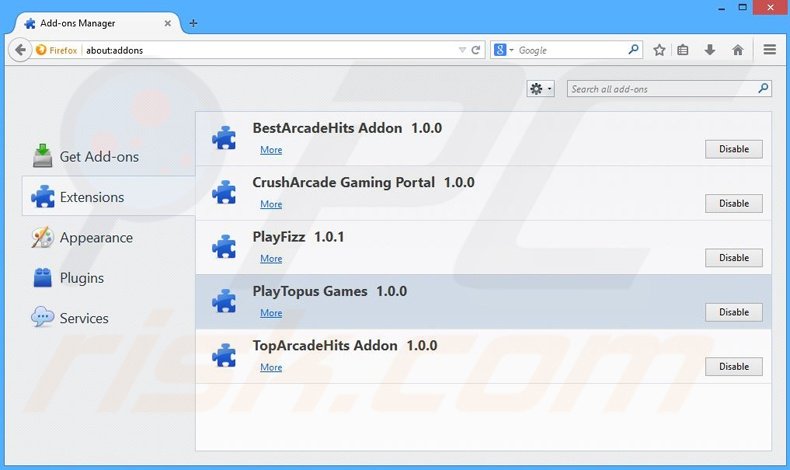
valinnainen menetelmä:
tietokoneen käyttäjät, joilla on ongelmia playtopus-mainosohjelmiston poistossa, voivat nollata Mozilla Firefox-asetuksensa.
avaa Mozilla Firefox, Napsauta pääikkunan oikeassa yläkulmassa Firefox-valikkoa, ![]() avatussa valikossa Ohje.
avatussa valikossa Ohje.

valitse vianmääritystiedot.

Napsauta avatussa ikkunassa Päivitä Firefox-painiketta.

vahvista avatussa ikkunassa, että haluat palauttaa Mozilla Firefoxin asetukset oletusarvoon napsauttamalla Päivitä Firefox-painiketta.

poista haitalliset laajennukset Safarista:

varmista, että Safari-selaimesi on aktiivinen, Napsauta Safari-valikkoa ja valitse Asetukset….

avatussa ikkunassa napsauta laajennuksia, etsi jokin äskettäin asennettu epäilyttävä laajennus, valitse se ja napsauta Poista asennus.
valinnainen menetelmä:
varmista, että Safari-selaimesi on aktiivinen ja klikkaa Safari-valikkoa. Valitse pudotusvalikosta Tyhjennä historia ja verkkosivujen tiedot…

valitse avatussa ikkunassa kaikki historia ja napsauta Tyhjennä historia-painiketta.

poista haitalliset laajennukset Microsoft Edgestä:

Napsauta Edge-valikkokuvaketta ![]() (Microsoft Edgen oikeassa yläkulmassa) ja valitse ”Extensions”. Etsi kaikki äskettäin asennetut epäilyttävät selaimen lisäosat ja napsauta” Poista ” niiden nimien alta.
(Microsoft Edgen oikeassa yläkulmassa) ja valitse ”Extensions”. Etsi kaikki äskettäin asennetut epäilyttävät selaimen lisäosat ja napsauta” Poista ” niiden nimien alta.

valinnainen menetelmä:
jos sinulla on edelleen ongelmia playtopus-mainosohjelman poistossa, Palauta Microsoft Edge-selaimen asetukset. Napsauta Edge-valikkokuvaketta ![]() (Microsoft Edgen oikeassa yläkulmassa) ja valitse Asetukset.
(Microsoft Edgen oikeassa yläkulmassa) ja valitse Asetukset.

valitse avatussa Asetukset-valikossa Palauta asetukset.

valitse Palauta asetukset niiden oletusarvoihin. Vahvista avatussa ikkunassa, että haluat palauttaa Microsoft Edgen asetukset oletusarvoon napsauttamalla Palauta-painiketta.

- jos tämä ei auttanut, noudata näitä vaihtoehtoisia ohjeita, joissa selitetään, miten Microsoft Edge-selain nollataan.
Yhteenveto:
 yleisesti adware tai mahdollisesti ei-toivotut sovellukset tunkeutuvat Internet-selaimiin vapaiden ohjelmistolatausten kautta. Huomaa, että turvallisin lähde vapaiden ohjelmistojen lataamiseen on vain kehittäjien verkkosivustojen kautta. Jos haluat välttää mainosohjelmien asentamisen, ole erittäin tarkkaavainen, kun lataat ja asennat ilmaisia ohjelmistoja. Kun asennat aiemmin ladattuja ilmaisia ohjelmia, valitse mukautetut tai kehittyneet asennusasetukset-tämä vaihe paljastaa kaikki mahdollisesti ei-toivotut sovellukset, jotka on lueteltu asennettavaksi yhdessä valitsemasi ilmaisen ohjelman kanssa.
yleisesti adware tai mahdollisesti ei-toivotut sovellukset tunkeutuvat Internet-selaimiin vapaiden ohjelmistolatausten kautta. Huomaa, että turvallisin lähde vapaiden ohjelmistojen lataamiseen on vain kehittäjien verkkosivustojen kautta. Jos haluat välttää mainosohjelmien asentamisen, ole erittäin tarkkaavainen, kun lataat ja asennat ilmaisia ohjelmistoja. Kun asennat aiemmin ladattuja ilmaisia ohjelmia, valitse mukautetut tai kehittyneet asennusasetukset-tämä vaihe paljastaa kaikki mahdollisesti ei-toivotut sovellukset, jotka on lueteltu asennettavaksi yhdessä valitsemasi ilmaisen ohjelman kanssa.